Você sabia que pode melhorar muito o desempenho do seu PC desktop ou laptop se colocar um SSD NVMe nele? Isso mesmo! Não sabe como? Não se preocupe, explicarei como instalar um SSD NVMe em um computador desktop ou laptop.
Os discos rígidos convencionais são 50 vezes mais lentos que a RAM. Portanto, não importa quão rápido seja a CPU, a unidade de processamento gráfico (GPU) ou o BUS da placa-mãe, você experimente latência em seu computador se você ainda estiver usando HDDs na era das unidades de estado sólido (SSD).
Se sua placa-mãe suporta unidades de disco rígido de estado sólido NVMe, você deve mudar para NVMe para experimentar um desempenho extremamente rápido em seu PC. Se você está pensando no custo de comprar um NVMe e instalação, será surpreendente saber que você pode obter um SSD NVMe por apenas $ 30 por um chip de 500 GB. Aguarde a melhor parte!
Você não precisa gastar nada para instalar os chips. É fácil colocar armazenamento interno em um desktop ou laptop. Você não precisa ligar para a equipe de suporte técnico do fabricante do seu PC ou levar o PC a uma oficina local.
Continue lendo para saber tudo o que você precisa sobre a instalação do SSD NVMe em qualquer computador compatível.
O que é SSD NVMe?

NVMe SSD ou M.2 é a forma abreviada de uma porta de dispositivo lógico mais rápida que as placas-mãe modernas contêm: Non-Volatile Memory Host Controller Interface Specification (NVMHCIS). Dá à CPU acesso ao armazenamento interno diretamente através do barramento da placa-mãe sem rotear a conexão através de cabos de dados SATA ou ATA.
O NVMe é 35 vezes mais rápido que um HDD baseado em semicondutores em vez de discos magnéticos. Portanto, a CPU, a RAM e a placa-mãe podem se comunicar com o armazenamento interno muito mais rapidamente do que os HDDs convencionais.
O SSD NVMe usa o slot de expansão M.2 PCI Express. Portanto, você também ouvirá o termo cartão ou chip M.2 no lugar de NVMe, pois pronunciar M.2 é mais rápido e fácil do que a alternativa mais longa.
Existem várias formas de SSDs NVMe. A variação se deve à necessidade de diferentes tipos de slots PCIe. Por exemplo, cartão adicional ou AIC, U.2, U.3 e o mais recente é M.2.
Mostrarei como instalar um SSD NVMe em um computador usando o mais recente, baseado no fator de forma M.2. Você pode ver a imagem abaixo:
Como comprar o SSD NVMe certo para o seu PC
Como existem diferentes tipos de slots para SSDs NVME, você não pode simplesmente comprar qualquer um deles. Você deve primeiro garantir que sua placa-mãe suporte SSD NVMe. Em seguida, você também deve identificar o fator de forma que sua placa-mãe suporta. Encontre abaixo as imagens para dois tipos diferentes de fatores de forma SSD NVMe predominantes no mercado.
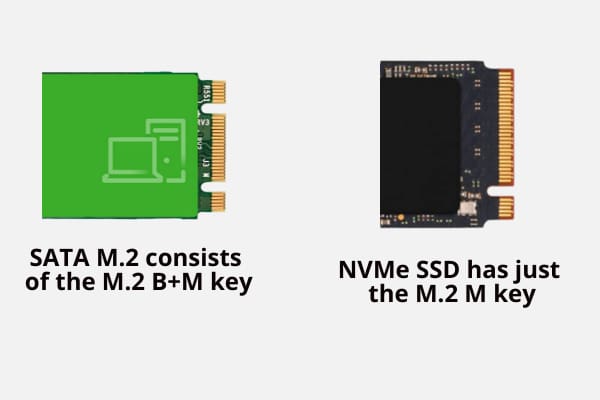
Os dois chips SSD acima são os dominantes. Eles são bastante semelhantes, exceto pelas teclas ou pelo layout dos pinos. O SATA M.2 consiste na chave M.2 B+M. Ele tem dois entalhes no painel banhado a ouro do SSD que fica dentro do slot de expansão M.2 PCIe.
Ao contrário, o SSD NVMe possui apenas a chave M.2 M. Isso significa que há apenas um entalhe no painel banhado a ouro do SSD.
Agora, é essencial saber que nenhum dos dois é intercambiável. Se sua placa-mãe tiver um slot PCIe compatível com chave M.2 B+M, adquira um SSD SATA M.2. E, se a placa-mãe veio com o slot de expansão PCIe compatível com chave M.2 M, obtenha o SSD NVMe.
No entanto, a instalação de ambas as unidades de estado sólido SATA é semelhante.
Descubra o fator de forma no manual da placa-mãe ou na placa-mãe real e, em seguida, compre a unidade de estado sólido NVMe adequada ao seu computador.
Qual slot de expansão é usado por um dispositivo compatível com NVMe?
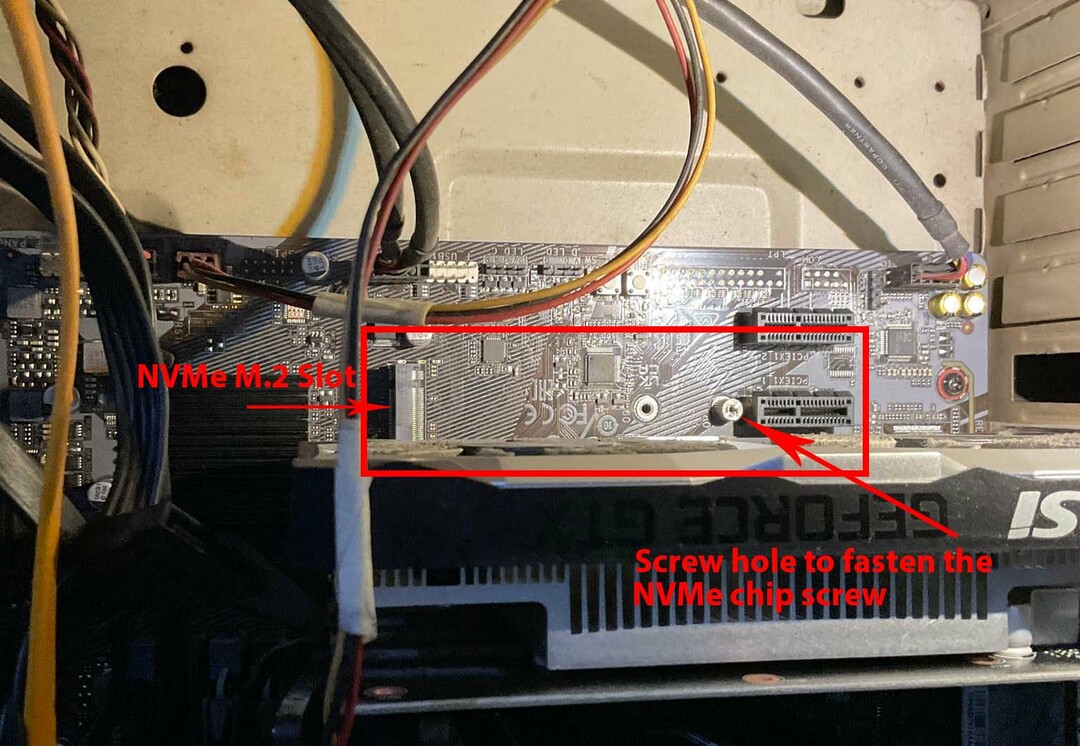
Uma placa-mãe compatível com NVMe conterá o slot de expansão PCIe compatível com chave M.2 M. Normalmente, as placas-mãe intermediárias vêm com dois desses slots de expansão. Alguns fabricantes também podem fornecer um dissipador de calor para NVMe com a placa-mãe. No entanto, você precisará comprar outro dissipador de calor se optar por usar uma solução térmica para o segundo chip NVMe.
Como instalar um SSD NVMe em um PC
Provavelmente, você acabou de comprar um SSD NVMe para atualizar o armazenamento interno do seu PC para o armazenamento semicondutor interno padrão de última geração com o acesso de leitura e gravação mais rápido. No entanto, o eCommerce ou loja física não se preocupou em explicar o processo de instalação do SSD NVMe.
Você pode ter entrado em contato com seu amigo, mas ele apenas disse que é bem simples e tudo o que você precisa fazer é abrir o gabinete da CPU. Em seguida, basta conectar o chip NVMe como faria para uma placa de RAM ou GPU. No entanto, o processo difere da instalação de qualquer outro acessório de hardware em um computador desktop ou laptop.
Veja como instalar um SSD NVMe em um PC (computador desktop):
Preparando o gabinete da CPU antes de instalar o SSD NVMe
Considerando que sua mãe contém slot de expansão PCIe compatível com chave M.2 M e você já comprou um chip SSD adequado, veja como você deve proceder:
- Desligue a área de trabalho.
- Desconecte todos os cabos do gabinete da CPU.
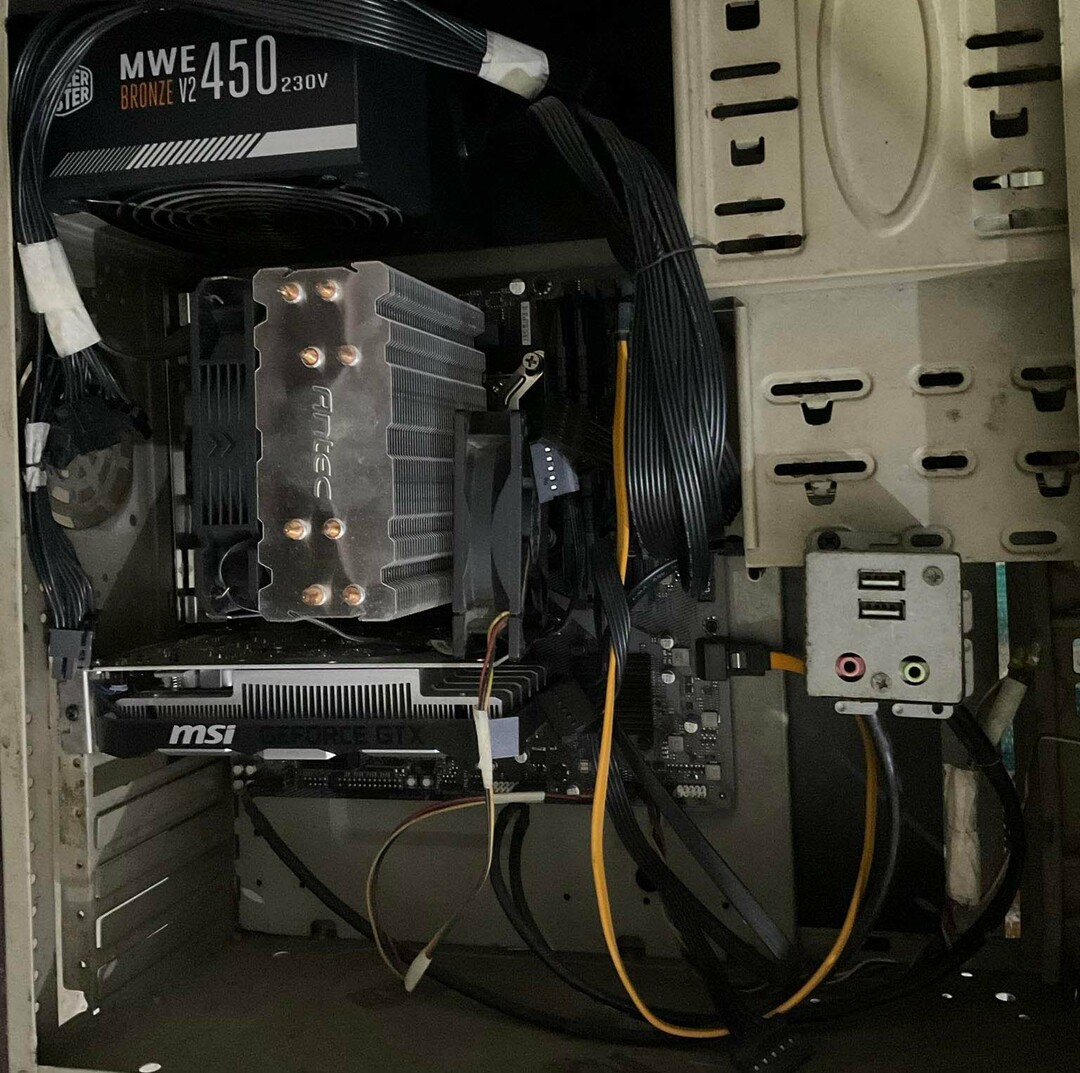
- Coloque o gabinete do computador sobre uma mesa sobre a tampa do lado direito quando a frente do gabinete estiver voltada para você.
- Agora, você deve conseguir abrir a tampa do lado esquerdo desparafusando os parafusos que prendem a tampa do gabinete da CPU ao chassi.
- Você também precisará de uma pequena chave de fenda para prender o SSD NVMe à placa-mãe ou placa de circuito.
- É bom executar todas as etapas depois de usar uma pulseira estática.
- Você precisa usar a pulseira no pulso e conectar o clipe jacaré a qualquer superfície de metal sem tinta.
- Se você não estiver usando uma pulseira estática, toque frequentemente em qualquer superfície de metal enquanto executa todo o processo de instalação do SSD NVMe.
- Localize o slot M.2 PCIe em sua placa-mãe. Se houver algum outro hardware no caminho, você deve removê-lo antes de instalar o NVMe SSD.
- Normalmente, você encontrará um slot M.2 logo abaixo da placa gráfica. O outro deve estar próximo ao chip ponte sul, seja no canto inferior direito ou no canto inferior esquerdo da placa-mãe.
- Obtenha ajuda do diagrama esquemático de sua placa-mãe para identificar a localização do slot de expansão PCIe M.2.
- Se a placa-mãe tiver apenas um slot M.2, e também abaixo do slot da placa de vídeo, você precisará remover a GPU. Encontre aqui como remover uma GPU.
- Depois de descobrir onde colocar o chip NVMe SSD, agora você pode preparar o SSD para instalação.
Preparando o Chip SSD Antes de Instalar o SSD NVMe
A maioria dos chips NVMe vem com duas camadas de embalagem. A embalagem externa é feita de papel laminado plástico e a embalagem interna é de plástico transparente.
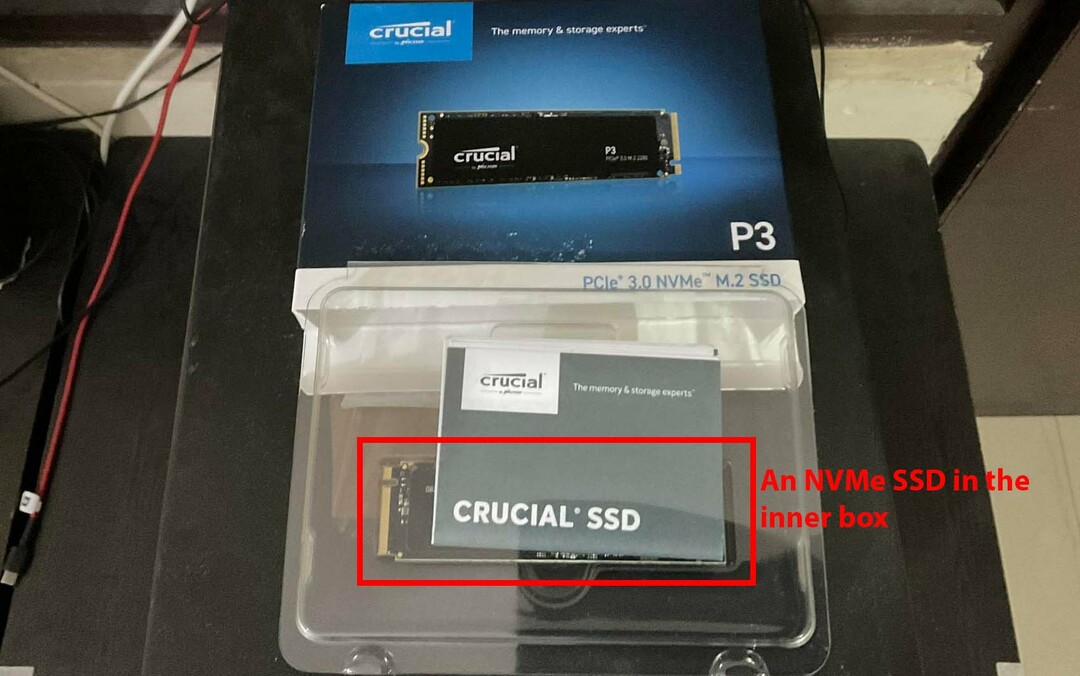
Abra a outra caixa. Retire cuidadosamente a caixa de plástico e coloque-a sobre a mesa. Você deve ver o chip na sua frente. A maioria dos chips também contém um pequeno parafuso dentro da placa-mãe e o chip NVMe SSD.
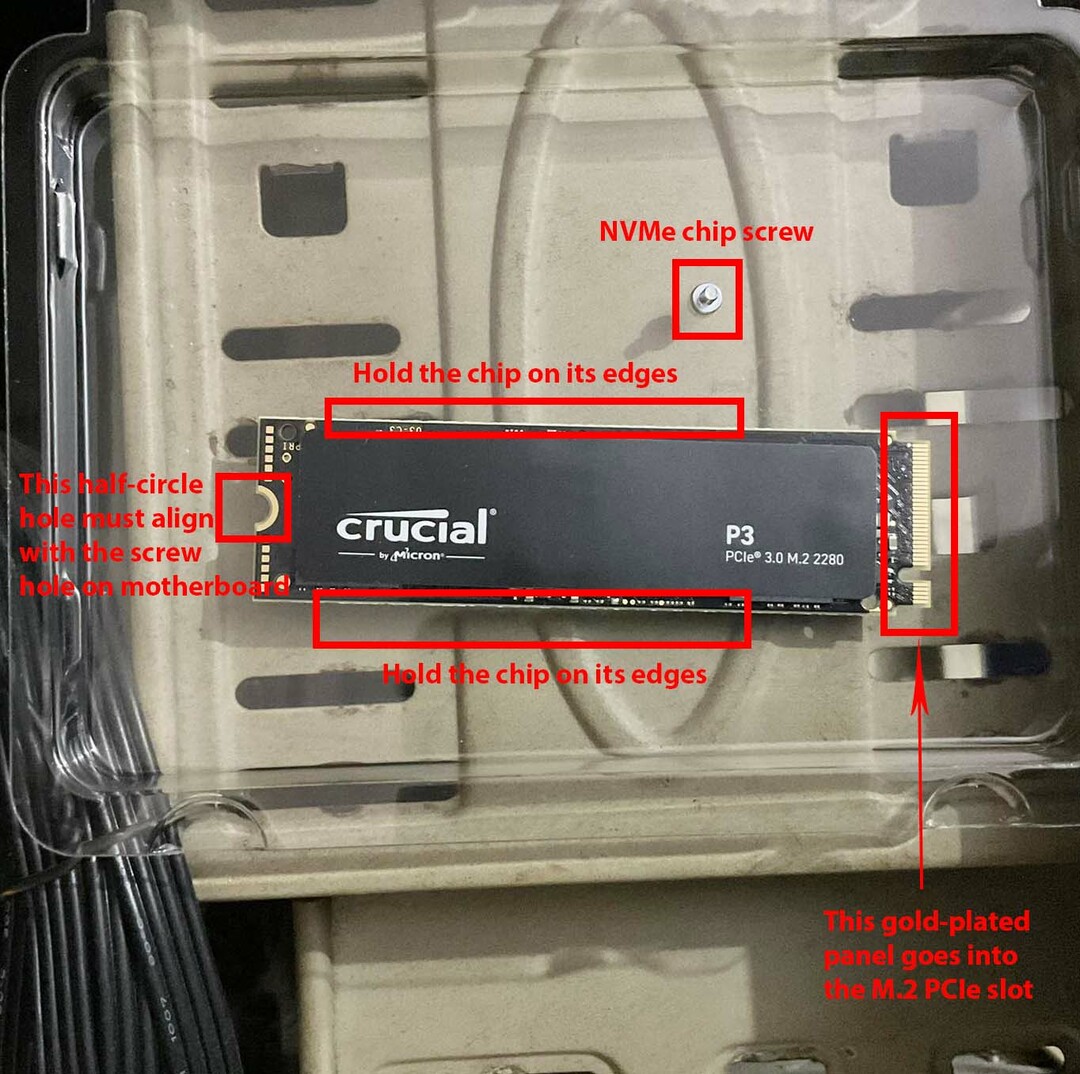
Abra delicadamente a tampa de plástico transparente. A qualquer custo, não segure o chip com suas teclas ou painel folheado a ouro. Isso pode corromper o armazenamento interno. Além disso, tente não tocar em nenhum lugar na superfície da breadboard do SSD NVMe. Você deve segurar o cartão pelas bordas.
Fique atento ao pequeno parafuso, pois ele é indispensável para o processo de instalação. Certifique-se de obter uma chave de fenda compatível para este pequeno parafuso.
Instalando o SSD NVMe na placa-mãe
- Desparafuse qualquer dissipador de calor cobrindo o slot de expansão M.2 PCIe na placa-mãe.
- Deixe o dissipador de calor de lado por enquanto.
- Segure cuidadosamente o chip NVMe em suas bordas para que suas chaves M.2 M ou o entalhe do painel banhado a ouro se alinhe com o entalhe do slot M.2 da placa-mãe.
- Empurre levemente o painel folheado a ouro para dentro do slot M.2.
- Quando você sentir que as chaves M.2 M entraram totalmente no slot PCIe, solte o chip.
- Assim que você soltar o chip, ele mudará para uma posição angular vertical.
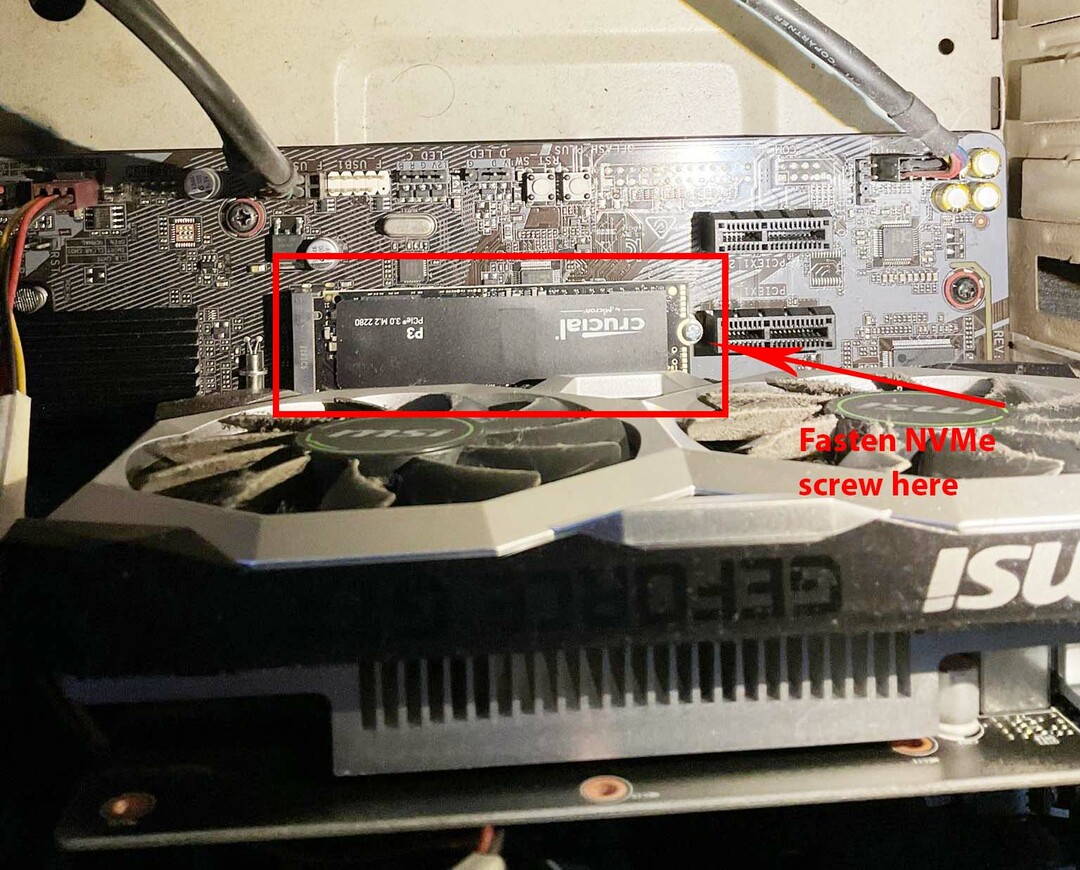
- Agora, use o dedo indicador para empurrar delicadamente o orifício semicircular do chip SSD NVMe para baixo e alinhe o orifício com o slot do parafuso no slot de expansão PCIe M.2.
- Coloque o parafuso dentro do orifício e aperte-o cuidadosamente com uma chave de fenda. Se você estiver instalando um dissipador de calor para SSD NVMe, não se esqueça de colocá-lo no chip antes de apertar o parafuso.
Se você estiver instalando o SSD NVMe em um laptop baseado em HDD com um slot M.2 PCIe, o processo é semelhante ao acima. Você só precisa abrir o laptop nas costas. Certifique-se de desconectar o cabo do carregador antes de abrir a tampa inferior do laptop.
Normalmente, você encontrará o slot NVMe M.2 em qualquer borda da placa-mãe do laptop. Não toque em mais nada no laptop além de instalar o chip NVMe SSD.
Alguns laptops podem vir com um dissipador de calor M.2 PCIe. Se você o vir em seu PC, desparafuse-o, instale o SSD M.2 e coloque o dissipador de calor sobre ele. Se o seu laptop não veio com um dissipador de calor para o slot M.2, você provavelmente não precisa dele.
Os dissipadores de calor do slot NVMe M.2 não são obrigatórios. No entanto, se o chip ficar muito quente, ele acelerará a velocidade de leitura e gravação para atingir um nível de temperatura mais tolerável. Você verá uma latência insignificante ao copiar arquivos maiores. Não afetará outras operações de leitura/gravação do PC.
Como instalar um SSD NVMe no BIOS
A maioria das placas-mãe aceitará e mostrará automaticamente o espaço de armazenamento dentro de uma unidade de estado sólido NVMe recém-instalada. No entanto, se não seguir estas etapas:
- Desligue o PC.
- Continue pressionando F2 e Excluir simultaneamente após pressionar o botão liga/desliga.
- Você deve ver o menu BIOS ou UEFI à sua frente.
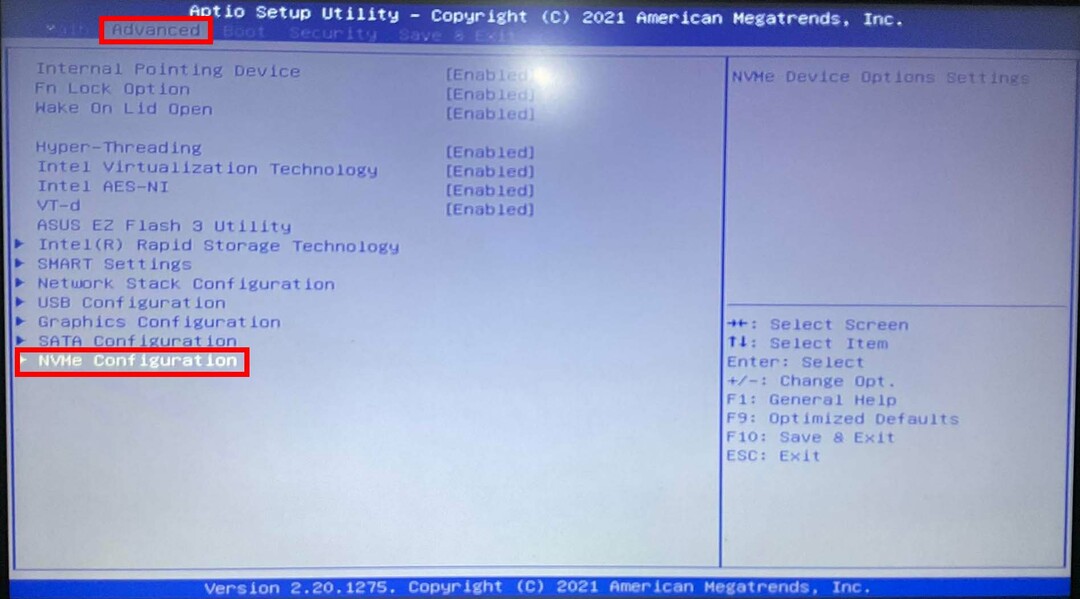
- Vá para Avançado e depois acesse o Configuração NVMe Utilitário.
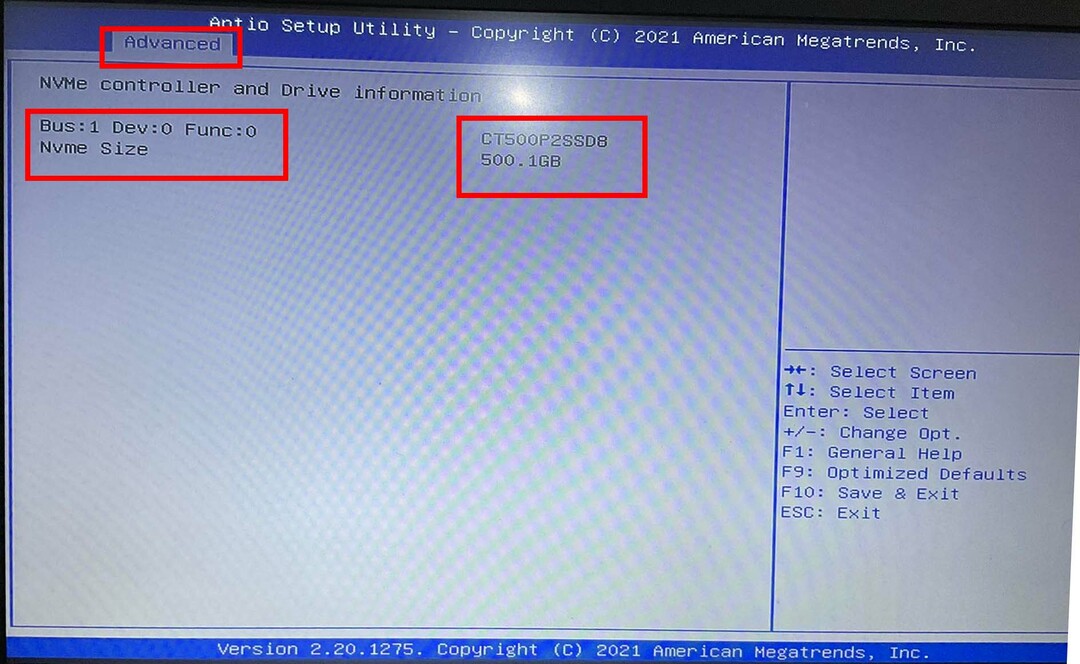
- Se você ver algum Desabilitado opção, selecione-a e use as teclas de navegação esquerda ou direita para habilitar o chip NVMe SSD.
- Agora, você deve ver o número de série do NVMe e seu volume, como 250 GB, 500 GB, 1 TB, etc.
Como instalar um SSD NVMe no Windows 11
Execute estas etapas para formatar a unidade SSD NVMe no Windows 11 ou 10 PC:
- Imprensa janelas + S juntos para abrir a Pesquisa do Windows.
- Tipo Formatar.
- Você deveria ver Criar e formatar partições do disco rígido debaixo de Melhor partida seção. Clique nisso.
- O utilitário de gerenciamento de disco do Windows será aberto.
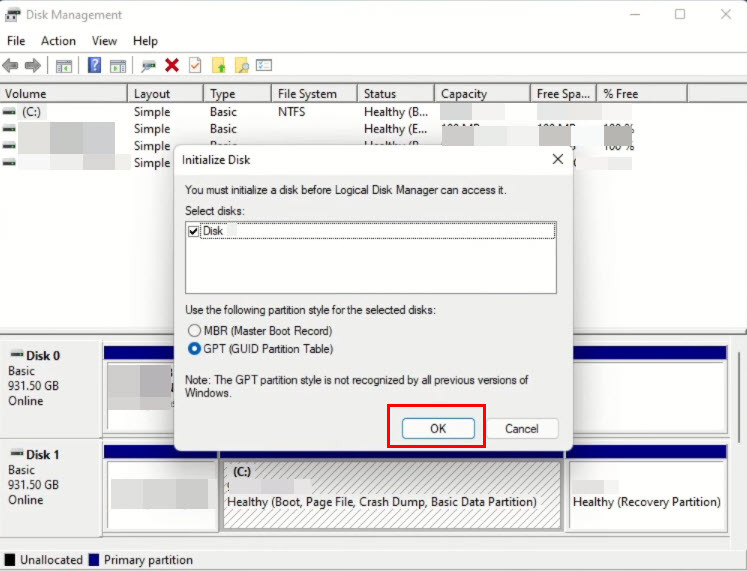
- Você receberá o Inicializar disco Aparecer.
- Selecione GPT como a tabela de partições e clique em OK.
- Agora você deve ver o disco rígido do gerenciador de disco como uma unidade online.
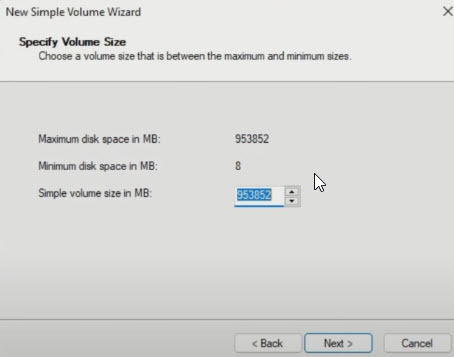
- Clique com o botão direito a fita preta e escolha Novo Volume Simples no menu de contexto.
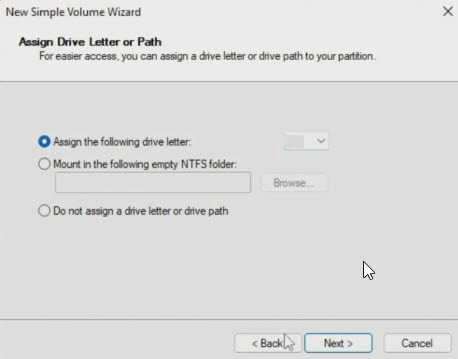
- Siga as orientações na tela do Novo Volume Simples assistente para concluir a instalação do NVMe SSD.
Conclusão
Então, agora você sabe como instalar um SSD NVMe em um laptop ou desktop. Depois de formatar o SSD M.2, sua tarefa é reinstalar o Windows 11 ou 10 nesta unidade para experimentar uma computação ultrarrápida.
Aprender mais sobre SSDs SATA x NVMe aqui. Se você ainda não comprou um SSD M.2, confira o melhores SSDs NVMe aqui.